NW-A300シリーズ | NW-ZX707
自分好みの音質に調整しよう
ウォークマンにインストールされているW.ミュージック(再生アプリ)を使用すると、自分好みの音質に調整することができます。
音質を設定する
W.ミュージックの「再生画面」から「各種音質設定画面」に、1フリックで操作画面に移動し、設定が可能です。
また高音質のハイレゾコンテンツなどを楽しむ場合は、すべての音質設定を無効にしてダイレクトな音を再生する、ソースダイレクトボタンで切り替えてご使用ください。
* W.ミュージックの音質設定画面、[音質設定]アプリのどちらで音質設定を調整しても、同じ設定値が共有されます。
ウォークマンのホーム画面で、
 [W.ミュージック]をタップし起動する
[W.ミュージック]をタップし起動する「再生画面」で上にフリックし、音質設定を開き、各種設定を行う

音質の設定は以下をご確認ください。
* 初めて上向きにフリックしたときは「操作ガイド」が表示されます。[閉じる]をタップし[音質設定画面]に進んでください。
-
サウンドエフェクトを一切かけずに、ファイル本来の音質でそのまま出力します。
ハイレゾコンテンツなどを楽しむ場合はオンにしてください。音質設定画面のいずれかで、[DIRECT]スイッチをタップして切り替えます。音質設定を行うときは、ソースダイレクトをオフにしてください。 -
音源に応じて、音質を選択やイコライザーの調整をして音楽を楽しめます。
A300シリーズは、カスタム1、カスタム2を選択して、自分好みの音質に調整できます。
ZX707ではイコライザー調整し、名前を付けて保存することができます。
自分好みの音質を調整する方法をご説明します。- イコライザーをオンに設定する
A300シリーズでは、プリセットをタップし、[カスタム1]または、[カスタム2]を選択[OK]をタップしてください。 - [調整]をタップする
- 希望の周波数帯をタップして調整し「完了」をタップする
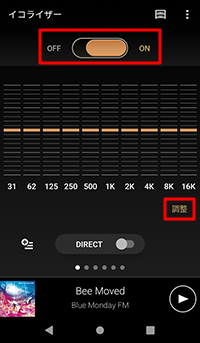

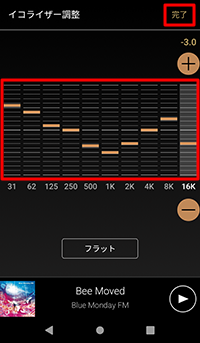
- イコライザーをオンに設定する
-
音源のファイルをアップスケーリングすることによって、ハイレゾ・オーディオ相当の音質に向上させます。失われがちな高音域をクリアに再現する機能です。DSEE Ultimateをオンにします。
-
低周波帯域での位相のずれを調節して、アナログアンプの位相特性を再現します。
* タイプの選択ができるのは、NW-ZX707のみとなります。
- DCフェーズリニアライザーをオンにし、[タイプ]をタップする
- [タイプ選択]でお好みのタイプを選択し、[OK]をタップする
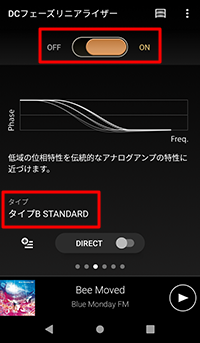

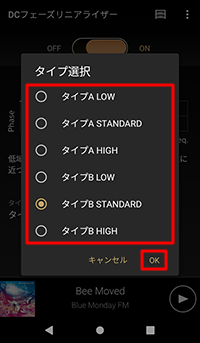
-
曲ごとの音量差を抑えて適度な音量に揃えます。
-
アナログレコードによる豊かな再生音を再現します。効果に応じた設定タイプを選べます。
* タイプの選択ができるのは、NW-ZX707のみとなります。
- バイナルプロセッサーをオンにし、[タイプ]をタップする
- [タイプ選択]でお好みのタイプを選択し、[OK]をタップする
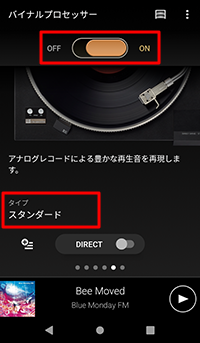

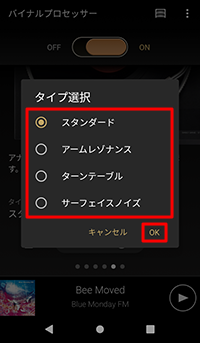
-
PCM信号をDSD信号に変換して、アナログに近い音質を再現します。またバランス接続対応のヘッドホンを接続した場合にのみ有効となります。音質設定を行うときは、DSDリマスタリングをオフにしてください。
-
音声出力に推奨の音質設定を自動的に適用します。
* A300シリーズのみの機能となります。
-
お好みの音質設定を保存する(NW-ZX707のみ)
お好きな音質に設定し、音質設定ボタンをタップすると設定を(10パターンまで)保存できます。どの音質設定の画面でも保存は可能です。
音質設定画面のいずれかで、
 (カスタム音質)をタップし、[カスタム音質の保存]を選択する
(カスタム音質)をタップし、[カスタム音質の保存]を選択する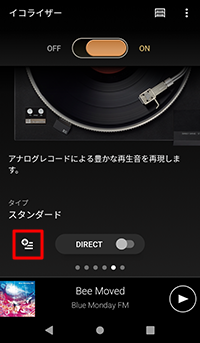

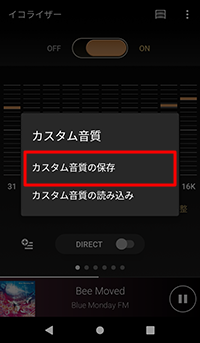
新しく登録する場合は、[新規カスタム音質保存]を選択し、音質の名前を入力後に[OK]をタップする
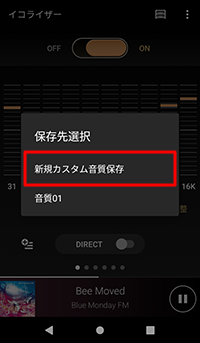

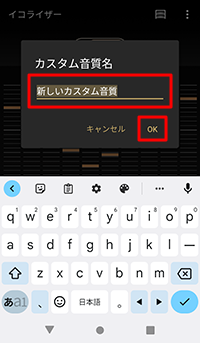
保存した音質設定を再編集する
保存した音質設定を読み込んだり、設定を変更し上書きしたりすることができます。
また保存した名前の変更や、削除も可能です。
音質設定画面のいずれかで、
 (カスタム音質)をタップし、[カスタム音質の読み込み]を選択する
(カスタム音質)をタップし、[カスタム音質の読み込み]を選択するカスタム音質の読み込み画面で、読み込みたいカスタム音質の保存名を選択する
表示された音質を編集後に、上書き保存ができます。
名前を変更や削除は、変更したいカスタム音質の![]() をタップし、画面に従って操作してください。
をタップし、画面に従って操作してください。